Πώς να ελέγξετε εξ αποστάσεως το uTorrent στην επιφάνεια εργασίας από το Android
Miscellanea / / February 12, 2022

Είμαι λάτρης των λήψεων και
Το κάνω κυρίως μέσω torrent
. Το uTorrent είναι το αγαπημένο μου πρόγραμμα λήψης torrent για Windows καθώς είναι χαμηλό όσον αφορά την κατανάλωση πόρων συστήματος, αλλά ταυτόχρονα εξαιρετικά πλούσιο σε δυνατότητες.
Ένα χαρακτηριστικό που μου αρέσει στο uTorrent είναι ότι μου επιτρέπει να διαχειρίζομαι τις λήψεις μου από το τηλέφωνό μου Android ανεξάρτητα από το πού βρίσκομαι, εφόσον τόσο το τηλέφωνο όσο και ο υπολογιστής μου είναι συνδεδεμένα στο διαδίκτυο. Προηγουμένως, Είχα προγραμματίσει τις λήψεις μου χρησιμοποιώντας τον προγραμματιστή uTorrent, αλλά τώρα δεν χρειάζεται πλέον να το κάνω αυτό. Το μόνο που χρειάζεται να κάνω είναι να ανοίξω την εφαρμογή στο τηλέφωνό μου και να πατήσω ένα κουμπί.
Ακούγεται καταπληκτικό, σωστά; Ας δούμε λοιπόν πώς μπορείτε να το διαμορφώσετε στη συσκευή σας Android.
Πρώτο μέρος: Διαμόρφωση του uTorrent στην επιφάνεια εργασίας
Βήμα 1: Λήψη και εγκαταστήστε το uTorrent στον υπολογιστή σας αν δεν το έχετε ήδη. Μετά την επιτυχή εγκατάσταση, ανοίξτε το uTorrent για να δημιουργήσετε ένα απομακρυσμένη πρόσβαση λογαριασμός.
Βήμα 2: Κάντε κλικ στο Επιλογή—>Προτιμήσεις για να ανοίξετε το παράθυρο διαμόρφωσης uTorrent. Μεταβείτε στην καρτέλα Απομακρυσμένη και βάλτε έναν έλεγχο στην επιλογή Ενεργοποιήστε την απομακρυσμένη πρόσβαση uTorrent. Δώστε ένα όνομα υπολογιστή και έναν κωδικό πρόσβασης για τον υπολογιστή σας και κάντε κλικ στο κουμπί Εφαρμογή.
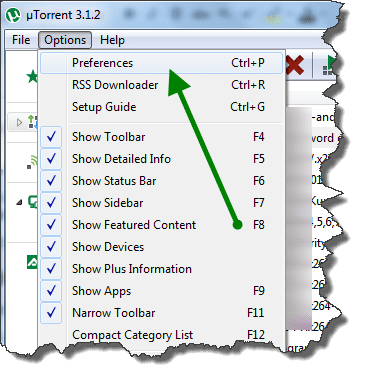
Βήμα 3: Εάν το όνομα είναι μοναδικό, το πρόγραμμα θα δημιουργήσει με επιτυχία έναν λογαριασμό, αλλά εάν το όνομα χρήστη υπάρχει ήδη, θα σας ζητήσει να πληκτρολογήσετε την απάντηση στην ερώτηση ασφαλείας που προφανώς δεν θα γνωρίζετε σχετικά με. Έτσι, θα πρέπει να χρησιμοποιήσετε άλλο όνομα για τον υπολογιστή σας.
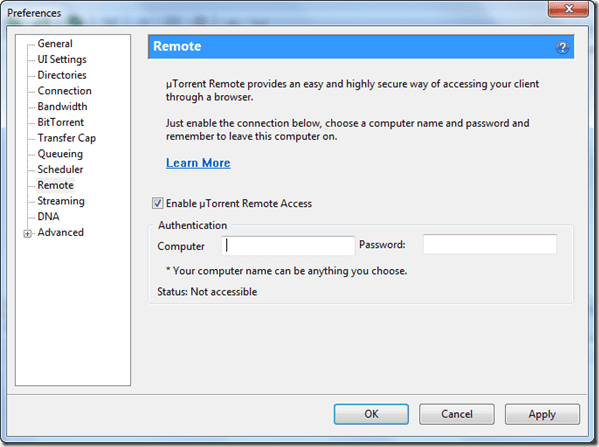
Βήμα 4: Όταν το uTorrent συνδεθεί με επιτυχία στον διακομιστή, θα σας εμφανίσει την κατάσταση ως Προσιτός. Αυτό σημαίνει ότι μπορείτε πλέον να συνδεθείτε στο uTorrent σας από απόσταση και να διαχειριστείτε τις λήψεις.
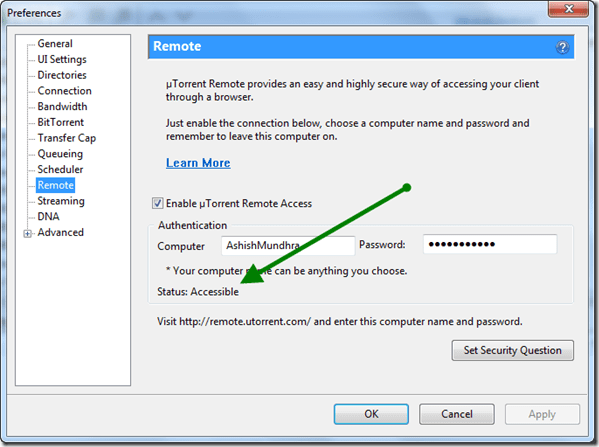
Επόμενο: Απομακρυσμένη σύνδεση στο uTorrent στο Android
Βήμα 1: Εγκαθιστώ Τηλεχειριστήριο uTorrent στο Android σας από το Google Play Store και εκκινήστε την εφαρμογή. Όταν ξεκινάτε την εφαρμογή για πρώτη φορά, θα σας ρωτήσει αν έχετε λογαριασμό ή όχι. Πατήστε το κουμπί που λέει ότι έχω λογαριασμό και δώστε το όνομα υπολογιστή και τον κωδικό πρόσβασης που ρυθμίσατε στο uTorrent στην επιφάνεια εργασίας παραπάνω.
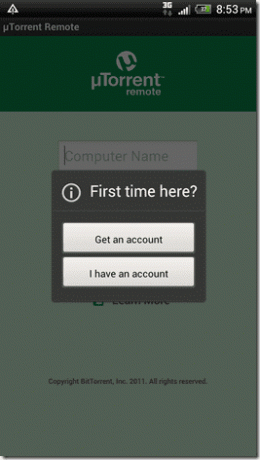
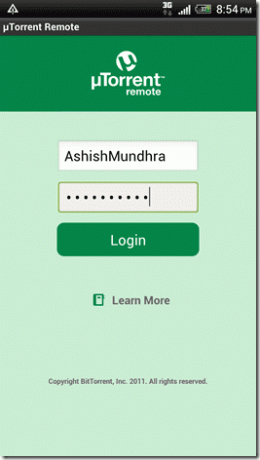
Βήμα 2: Εάν το διαπιστευτήριο σύνδεσης ταιριάζει με αυτό που καταχωρίσατε στο σύστημά σας, θα συνδεθεί στο uTorrent στον υπολογιστή σας και θα συγχρονίσει όλες τις λεπτομέρειες λήψης στη συσκευή.

Βήμα 3: Τώρα μπορείτε να ρίξετε μια ματιά σε όλα τα αρχεία στην ουρά λήψης και να ελέγξετε την πρόοδο των ενεργών λήψεων σε πραγματικό χρόνο. Μπορείτε να διακόψετε, να συνεχίσετε και να διαγράψετε μια τρέχουσα λήψη απευθείας από το κινητό σας.
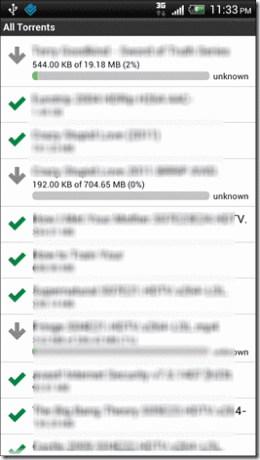
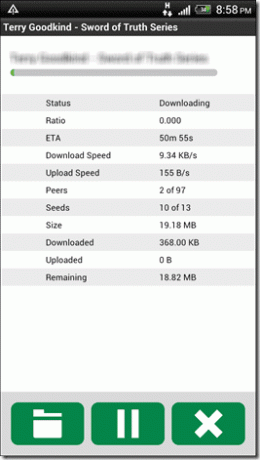
Δεν είναι μόνο αυτό, μπορείτε ακόμη και να προσθέσετε ένα torrent χρησιμοποιώντας την απομακρυσμένη εφαρμογή. Ανοίξτε τη σελίδα Λήψη και ανοίξτε το μενού της εφαρμογής. Στην εφαρμογή, επιλέξτε Προσθήκη και δώστε τη διεύθυνση URL του αρχείου torrent.
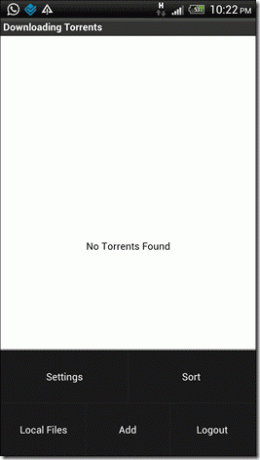

Δροσερή συμβουλή: Εάν δεν έχετε πρόσβαση στο Android, μπορείτε να συνδεθείτε εξ αποστάσεως στο uTorrent χρησιμοποιώντας το πρόγραμμα περιήγησής σας. Απλώς ανοίξτε το Απομακρυσμένη σελίδα uTorrent και δώστε το όνομα και τον κωδικό πρόσβασης του υπολογιστή. Μετά από μια επιτυχημένη σύνδεση, μπορείτε να έχετε πρόσβαση σε όλα τα torrents uTorrent απευθείας από το πρόγραμμα περιήγησής σας.
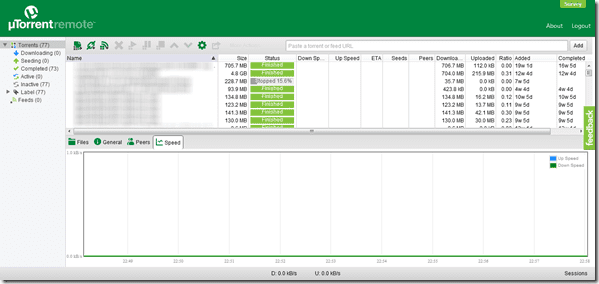
Διατηρώ πάντα ενεργή την απομακρυσμένη σύνδεση uTorrent, ώστε να μπορώ να έχω πρόσβαση στα torrent μου από οπουδήποτε και να βλέπω την κατάσταση λήψης τους. Τι γίνεται με εσάς;
Τελευταία ενημέρωση στις 03 Φεβρουαρίου 2022
Το παραπάνω άρθρο μπορεί να περιέχει συνδέσμους συνεργατών που βοηθούν στην υποστήριξη της Guiding Tech. Ωστόσο, δεν επηρεάζει τη συντακτική μας ακεραιότητα. Το περιεχόμενο παραμένει αμερόληπτο και αυθεντικό.



